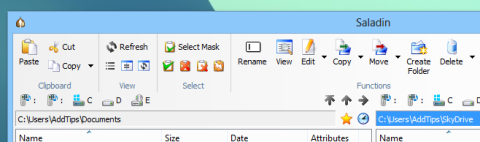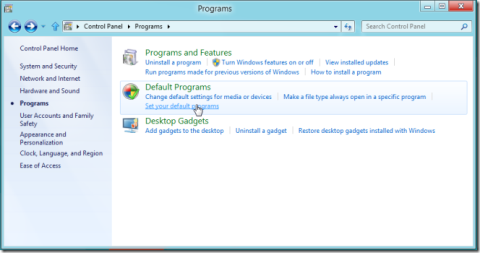Als je hebt besloten om Windows 8 uit te proberen, maar Internet Explorer niet als standaardbrowser wilt gebruiken, kun je de browser die je in Windows 7 gebruikte downloaden en instellen als standaardbrowser. Dan zou alles in orde moeten zijn. Dit is niet zo eenvoudig als het klinkt, aangezien Internet Explorer de standaardbrowser blijft voor links die via externe applicaties worden geopend. Als je een nieuwe e-mailmelding ontvangt in Google Talk, wordt Gmail in Internet Explorer geopend als je erop klikt. Hoewel de browser die je als standaardbrowser instelt, ook zo wordt weergegeven in de eigen instellingen, blijft het standaardgedrag beperkt tot alle acties die binnen de browser worden uitgevoerd. In dit bericht wordt beschreven hoe je een browser kunt instellen als standaardprogramma voor het openen van links vanuit externe applicaties.
Voor degenen onder u die zich afvragen hoe dit allemaal werkt, zou de volgende schermafbeelding duidelijk moeten maken hoe u twee standaardbrowsers kunt hebben. Het is duidelijk dat zowel Firefox als Chrome als standaard zijn ingesteld.
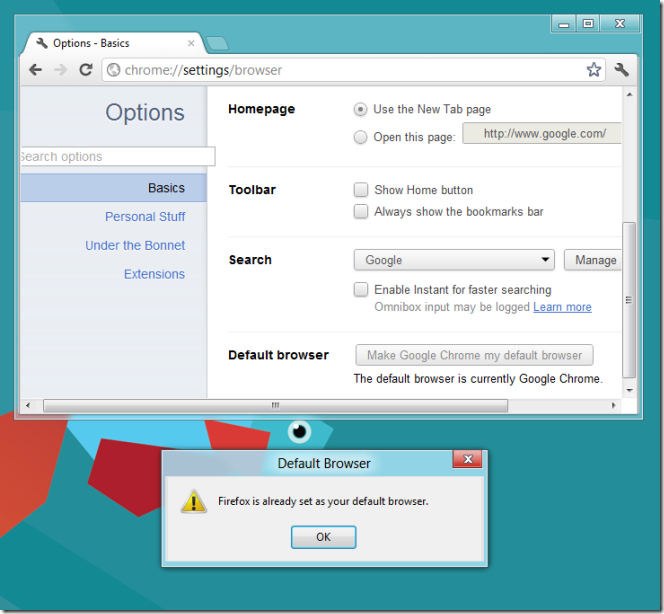
Dit kan gebeuren tussen twee willekeurige browsers, omdat Windows 8 een eigen manier heeft om te bepalen welke browser de standaardbrowser is. Om Firefox of Chrome (of een andere browser) in te stellen als standaardbrowser voor alles wat met internet te maken heeft, opent u het Configuratiescherm en selecteert u Programma's . Onder Standaardprogramma's selecteert u Uw standaardprogramma's instellen .
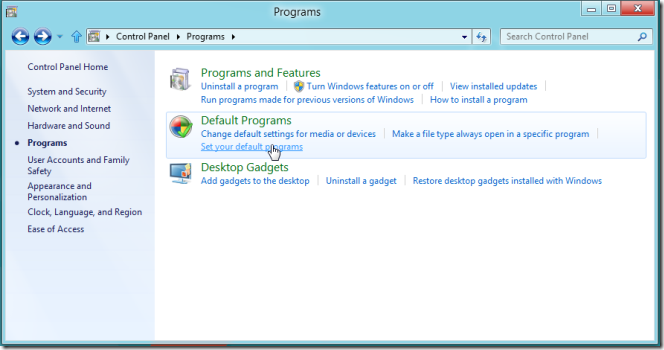
Alle programma's/apps worden weergegeven in het venster dat opent. U ziet alle browsers die u hebt geïnstalleerd, dus selecteer gewoon de browser die u als standaard wilt instellen. Rechts ziet u een korte beschrijving van het programma, met daaronder twee opties. Selecteer ' Dit programma als standaard instellen' en Windows stuurt alle webopdrachten/-verzoeken naar deze browser. U kunt hetzelfde doen voor elk ander programma dat niet lijkt te voldoen aan de standaardinstellingen van het programma zelf.
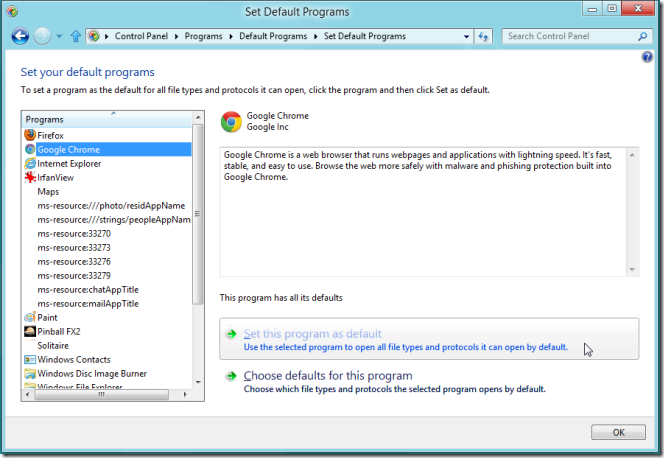
Dit lijkt een vreemde eigenaardigheid, maar het is er wel. Het kan een beveiligingsfunctie zijn of gewoon iets om gebruikers ertoe aan te zetten Internet Explorer een kans te geven. Hoe dan ook, je kunt deze standaardinstelling met weinig moeite omzeilen.

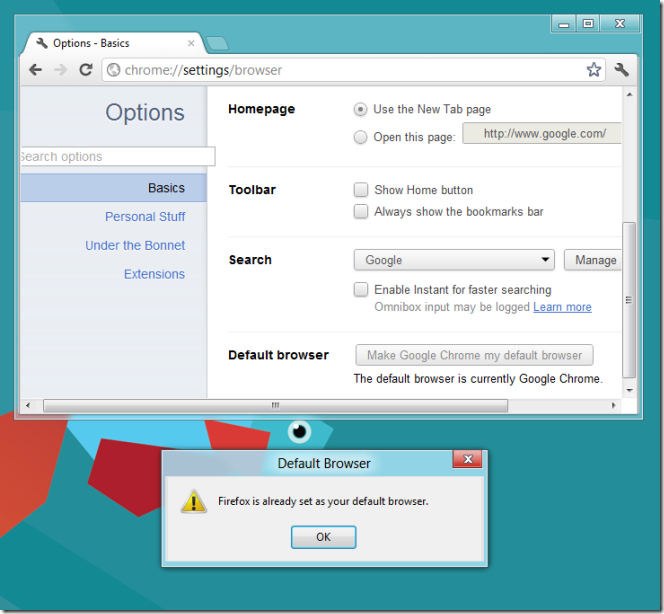
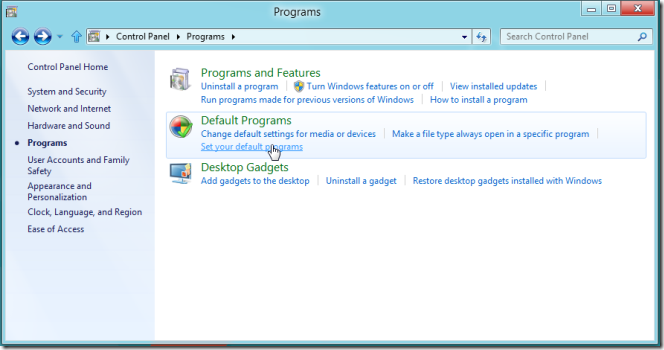
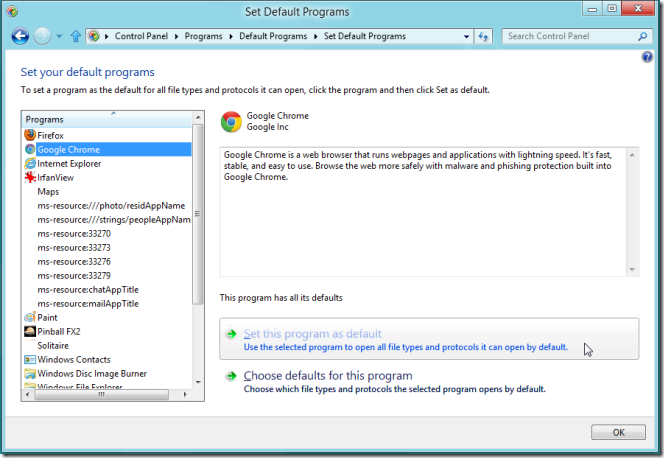
![Filelize synchroniseert recente bestanden met uw favoriete cloudopslagservice [Windows] Filelize synchroniseert recente bestanden met uw favoriete cloudopslagservice [Windows]](https://tips.webtech360.com/resources8/r252/image-6564-0829094619520.png)